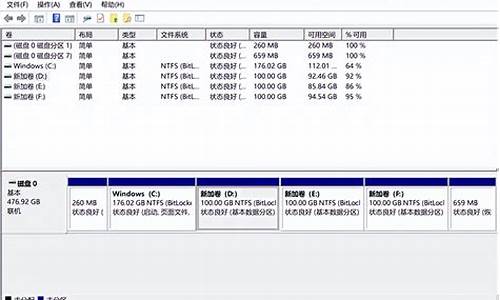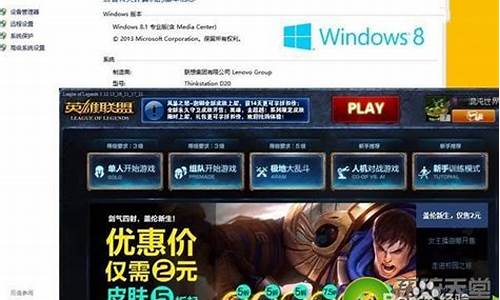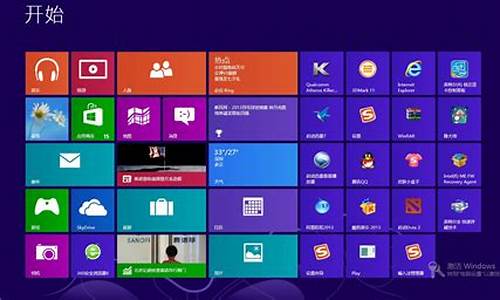1.win10专业版繁体系统下载
2.鑫蓝GHost xp 繁体版、安装完成后无法安装虚拟PDF打印机,谁有解决方法,如果帮到我我一定高分回报。
3.跪求繁体WIN7 GHOST版

教程:
我自己在网上找的.非原创!
本篇是制作万能Ghost系统最的基础教程。制作出来的万能Ghost系统镜像文件,可以恢复到绝大多数的计算机上使用,对于经常装机的朋友,可以给自己带来极大的方便。
一、准备工作
1、准备所需工具软件
※ S&R&S_V9.5.1118 智能系统封装工具
※ DEPLOY.CAB(在系统安装光盘:/SUPPORT/TOOLS目录下自带)
※ Ghost_v8.0 & v8.2(v8.0以上版本才能够支持NTFS分区)
※ Windows2K/XP/2003系统安装光盘(推荐使用免激活的版本)
※ DllCacheManager_V1.0(龙帝国专用版)Dllcache备份还原工具
2、安装操作系统
正常安装操作系统并打好系统安全补丁(一定要安装到C盘,不能安装到其他分区,除非你是整个硬盘Ghost)。操作系统可选择FAT32和NTFS两种文件格式进行安装,建议用FAT32文件格式(不要偷懒一定要完全格式化,防止磁盘有坏区),因为Ghost对FTA32的压缩率更大一些,可以减小制作后的备份文件体积。再一个是FTA32格式在恢复后还可以转换为NTFS,而NTFS转换成FTA32的话就比较麻烦,因此用FAT32文件格式较为灵活一些。当然认真读过MS的FAT与NTFS、NTFS与Convert NTFS区别的就应该知道,"原生"的NTFS比转换的NTFS在性能与文件碎片上更具有优势,因此也建议注重性能者用NTFS文件格式进行安装操作系统(" 原生"是指直接用NTFS文件格式进行格式化的分区,而不是通过Convert转换的)。
对于Windows XP,制作万能克隆时的一个重要问题就是系统激活,因为Windows XP为了防止盗版,取了激活机制,当硬件发生改变时,系统就会要求重新激活,所以建议使用不需要激活的Windows XP版本,如大企业授权版本等。
3、安装应用软件
安装注册并设置好你所需要的应用软件,如:Office、Winrar等。
注:由于使用sysprep重新封装系统后,在恢复安装时系统将把输入法的相关设置还原到系统默认状态,封装前新安装的输入法将不在语言栏的列表里显示,需手动再次添加。为此WindowsXP的系统可在系统封装前作以下设置:打开控制面板,双击“区域和语言选项”,选择“高级”,在“默认用户帐户设置”框下选中“将所有设置应用于当前用户帐户和默认用户配置文件”,然后点“确定”,这样语言栏的输入法相关设置就添加到系统的默认配置文件中了。重新封装系统后,在恢复安装时就可使新安装的输入法自动添加到语言栏的输入法列表里了。
4、安装S&R&S_V9.5.1118 智能系统封装工具
双击 S&R&S_V9.5.1118 智能系统封装工具,一路“下一步”就可以了,它会自动在当前系统分区根目录创建sysprep文件夹。然后把系统安装光盘/SUPPORT/TOOLS目录里的DEPLOY.CAB文件解压拷贝到sysprep文件夹里即可(这个目录和目录里的文件在系统封装后第一次启动安装完成时会自动删除)。
5、安装DllCacheManager_V1.0(龙帝国专用版)Dllcache备份还原工具(可选)
解压DllCacheManager.rar文件,然后把DllCacheManager.exe、ZProgBar.ocx两文件拷贝到%systemroot%目录(XP系统是C:/windows目录,2K系统为C:/winnt目录)中即可。
在配合S&R&S使用时,完成封装并运行DllCacheManager.exe备份Dllcache目录文件后,在进行恢复封装系统安装时,autohal.exe会自动调用DllCacheManager进行备份恢复并删除自己。如果不是配合S&R&S使用,则需运行DllCacheManager进行手动恢复然后再删除自己;或在相关批处理文件(如:Sysprep.inf文件里那个进入系统后第一次运行命令)中加入DllcacheManager /restore /autodelete /timeout项。也可以将DllCacheManager.rar文件解压到当前系统分区的任何一个位置,运行DllCacheManager.exe后,选择“恢复时自动删除”或者“恢复时倒记时且删除自己”进行备份,在下次系统启动时就能自动恢复备份并删除自己。
二、系统减肥(可选)
为了减少Ghost恢复镜像备份文件时所需时间,或在一张光盘上尽可能安装更多的软件,这就需要将Ghost备份文件制作得足够小,因此我们需要对系统进行一系列的减肥工作。当然如果你对Ghost备份文件的体积不介意的话,就没有必要对系统进行减肥。
1、关闭系统还原
打开控制面板,双击“系统”。在系统属性面板里选择“系统还原”,选中“在所有驱动器上关闭系统还原”,然后点“确定”。
WindowsXP的系统还原功能占用了很大的磁盘空间,所以必须关闭以减少系统体积。关闭系统还原后,系统分区根目录下的System Volume Information目录里的内容就会立即被清空,因此你也可以在关闭系统还原后再打开此功能。
2、关闭系统休眠
打开控制面板,双击“电源选项”,选择“休眠”,把“启用休眠”前的勾去掉,然后点“确定”。这时在系统分区C盘根目录下的页面文件hiberfil.sys就会自动删除。
WindowsXP的休眠功能和系统还原一样,都占用了很大的磁盘空间,休眠功能占用系统分区的大小和物理内存的空间相当。
3、转移虚拟内存页面文件
打开控制面板,双击“系统”,在系统属性面板里选择“高级”,然后点击性能框里的“设置”,选择“高级”,点击虚拟内存框里的“更改”,选中当前系统分区C,再选“自定义大小”,将初始大小和最大值设为“0”,然后选择需存放页面文件的分区(如D:等),然后点击“设置”,“确定”。
虚拟内存页面文件Pagefile.sys一般位于系统分区的根目录下,其默认设置大小是物理内存的1.5倍,是个难以删除的顽固隐藏文件,因此最好将它转移到系统分区以外的其它分区去,以此减小系统分区的体积。
如使用v8.0以上版本的Ghost进行克隆系统的话,这一项其实可以不做,因为使用v8.0以上版本的Ghost在制作镜像文件时能够自动删除虚拟内存页面文件pagefile.sys。
4、清理磁盘,删除系统和IE临时文件
※运行磁盘清理程序删除系统临时文件
开始—程序—附件—系统工具—磁盘清理—选择驱动器—确定—磁盘清理—选择删除文件—确定。
※删除IE临时文件和历史记录
打开IE—工具—internet选项—常规—删除Cookies(I)—确定—删除文件(F)—确定—删除历史记(H)—确定—确定。
※删除最近使用的文档记录
开始—设置—任务栏和[开始]菜单(T)—[开始]菜单—[开始]菜单(S)—自定义(C)—高级—清除列表(C)—确定。
5、使用DllCacheManager备份DllCache目录文件(dll文件)
此步须在进行完系统封装后再进行。
使用DllCacheManager_V1.0(龙帝国专用版)备份DllCache目录文件后可减少磁盘占用空间约300M左右。
瘦身,删除以下目录或文件(不带*号的连目录一起删):可选
c:/windows/$* (以$号开头的所有目录,补丁的反安装,约70M)
c:/windows/*.log (虽然不大,但太多,看的不爽,)
c:/windows/pchealth 帮助支持中心,30M
(注意删除前把 helpctr/binaries/msconfig.exe 复制到system32目录)
c:/windows/ime/chtime 繁体输入 (没有必要,很多输入法都支持繁体) 12M
c:/windows/ime/imejp 日文输入 12M
c:/windows/ime/imejp98 日文输入 12M
c:/windows/ime/imjp8_1 日文输入 12M
c:/windows/ime/imkj6_1 韩文输入 12M
c:/windows/system32/ime/CINTLGNT 仓颉码 3M
c:/windows/system32/ime/TINTLGNT 注音输入 3M
C:/Windows/help,除 Help/Tours/mmTour/tour.exe 和 agt0*.hlp 等数字样式的文件外,再就是几个文件名全部大写的保留,其它全部删除。 帮助文件,30M
c:/windows/temp/* 通常没东西
c:/windows/prefetch/*
c:/windows/installer/*.msi msi程序安装后剩下的一些LJ(长名目录不能删!)
c:/windows/Downloaded Installations/* msi程序安装后剩下的一些LJ
c:/windows/resources/themes/* (建议保留Classical是经典主题,Luna.Theme是XP主题 8M,不喜欢的删除吧)
C:/Windows/srchasst,除mui目录以外,C:/Windows/msagent,除intl目录以外,其它一律删除。
c:/windows/softwareDistribution/download/* (下载补丁临时存放点) 约60M
c:/windows/system32/oobe 激活程序(我们用的都是免激活XP,不需要) 8M
c:/windows/web/wallpaper/* 墙纸,留下一个好看的bliss.bmp即可,全删也行。 2M
c:/program files/windows nt/pinball 弹球,删了。记得删除开始菜单的连接 5M
c:/program files/movie maker 全删,10M,LJ。记得删除开始菜单的连接
c:/program files/messenger
c:/program files/msn gaming zone 微软的游戏,LJ
C:/Program Files/InstallShield Installation Information/* 安装程序留下的LJ
C:/Program Files/WindowsUpdate/* XP升级留下的LJ
2、关闭 ZIP 文档支持,运行“regsvr32 /u zipfldr.dll”(节省系统)。
3、视觉效果调整。调整为最佳性能,然后把自定义中的“平滑屏幕字体边缘”、“拖拉时显示窗口内容”、“在窗口和按钮上使用视觉样式”、“在桌面上为图标标签使用阴影”选上。
4、关闭内存转储,禁用错误汇报;运行“drwtsn32”保留“视觉通知”,其它全部取消。
5、运行“inf/sysoc.inf”,编辑→替换→查找内容“hide”→全部替换→保存,卸载不必要的windows组件。
6、删除C:/Windows下“$NtUninstallQ******”、“ServicePackFiles”文件夹,及以KB8和Q打头的log文件。
7、C:/Windows/help,除 Help/Tours/mmTour/tour.exe 和 agt0*.hlp 等数字样式的文件外,再就是几个文件名全部大写的保留,其它全部删除。
8、C:/Windows/srchasst,除mui目录以外,C:/Windows/msagent,除intl目录以外,其它一律删除。
9、加速网上邻居访问,打开注册表,找到HKEY_LOCAL_MACHINE/SOFTWARE/Microsoft/Windows/CurrentVersion/Explore/RomteComputer/NameSpace,删除其下的(打印机)和(任务)
10、运行“services.msc”禁止不用的服务;搜索*.tmp文件,全部删除;使用windows优化大师,清理系统;重启后运行磁盘碎片整理
三、删除、更改系统硬件驱动(关键!必须做)
1、卸载硬件驱动
(1)卸载网络适配器。(2)卸载通用串行总线控制器。(3)卸载声音、游戏控制器。(4)卸载监视器。(5)卸载显示卡( 卸载显卡是为了防止Ghost到别的机上时出现蓝屏现象)。卸载硬件驱动时如系统提示要重新启动,则选择“否”不启动。
注:我们先卸载和更改里面的驱动:注意是有顺序的!!先卸载网络适配器,和通用串行总线控制器,和声音,游戏控制器,监视器,显示卡(出现按显卡卸载后,还在是很正常的,不是你操作问题),卸载时按右键,点卸载就行了。系统提示你要重新启动,都按否,不启动!!(卸载显卡是为了防止GHOST到别的机上可能会出现的蓝屏现象)一般情况下是卸载到没有可卸载删除的硬件。
2、(关键)更改计算机电源管理模式 Advanced Configuration Power Interface(ACPI) 为 Standard PC
打开设备管理器,右键点击“计算机”下的“Advanced Configuration Power Interface(ACPI)”,选择“更改驱动程序”,在弹出的“硬件更新向导”对话框中选择“从列表或指定位置安装(高级)”,点击下一步,再选择“不要搜索,我要自己选择要安装的驱动程序”,再点击下一步,选中“Standard PC”,再点击下一步,硬件管理器会自动安装Standard PC的驱动,之后电脑会提示重新启动,则选择“否”不启动,完成OK。
更改说明:若新机与母机不是同类型的ACPI,则你新克隆的机器就无法实现电脑的软关机或出现系统崩溃,因此必须更改为兼容的Standard PC模式。一般比较老的电脑只有Standard PC选项,而现在大多数的电脑都是Advanced Configuration Power Interface(ACPI),2003年后新出的电脑则为 acpi uniprocessor pc。
3、(关键)更改IDE ATA/ATAPI控制器为“标准双通道 PCI IDE 控制器”
打开设备管理器,右键点击“IDE ATA/ATAPI控制器”下的“Intel(r)82801BA Bus Master IDE Controller”(注:不同的主板其显示会不同),选择“更改驱动程序”,在弹出的“硬件更新向导”对话框中选择“从列表或指定位置安装(高级)”,点击下一步,再选择“不要搜索,我要自己选择要安装的驱动程序”,再点击下一步,选中“标准双通道 PCI IDE 控制器”,再点击下一步,硬件管理器会自动安装标准双通道 PCI IDE 控制器的驱动,之后电脑会提示你重新启动,则选择“否”不启动,完成OK。
更改说明:这一步为主要关键步骤,若不做,则Ghost到别的机器上时就会造成系统无法启动的问题,因此为了适应各种不同的主板,必须将 IDE 控制器改成“标准的双通道 PCI IDE控制器”。
注:S&R&S_V9.5.1118智能系统封装工具已内置了“更改计算机电源管理模式”和“更改IDE ATA/ATAPI控制器”功能(S&R&S_V9.5.1118版本就有此功能),因此在配合S&R&S封装时可不做这两步工作,但必须在封装完系统后进入设备管理器查看是否更改成功。
四、整理磁盘碎片(推荐)
在完成以上工作后,一定要进行磁盘碎片整理,保证系统分区上没有文件碎片,其好处就不用多说了。当然这一步也可放在系统封装完后再做或在系统封装完成后再做一次。
至此,如果要Ghost就已经可以进行了。但为了让克隆系统硬件驱动安装更准确、运行更稳定,我们需要用微软的企业部署工具包DEPLOY.CAB里面的Sysprep.exe对系统进行重新封装,这样在恢复GHO文件后的第一次启动时,系统会重新安装所有新硬件的驱动,有效避免了万能克隆系统的不稳定现象。
五、系统封装(推荐)
系统重新封装可用系统安装光盘自带的企业部署工具包DEPLOY.CAB里的Sysprep.exe对系统直接进行重新封装,也可用S&R&S_V9.5 1118智能系统封装工具通过调用Sysprep.exe进行智能封装(推荐)。它们的区别是前者在Ghost到新机完成安装后,需手动将计算机的电源管理模式由Standard PC更改为新机所对应的电源管理模式,而后者则能够自动检测硬件抽象层HAL类型,实现电源模式的自动识别更改。由于S&R&S_V9.5.1118智能系统封装工具用了longhorn 的detecthal技术,因此hal准确率可达100%,而且是直接进入封装过程,封装速度快,无需多次重启计算机。
注意:Windows2k/XP/2003 各版本的系统安装光盘都自带有封装工具,但并不通用!
1、创建sysprep.inf自动应答文件
系统无论是进行工厂模式安装,还是进行重新封装,都会要求用户输入一些必要的内容,如用户名,电脑名,安装序列号等。但有一个问题,就是在新机进行Ghost克隆安装过程中,需要我们输入这些信息时,系统还未找到键盘鼠标的驱动,键盘鼠标处于死状态,这时就必须让系统进行自动应答安装,所以就需要有一个自动应答文件sysprep.inf来完成相关信息输入。创建过程基本很傻瓜的,只要按照提示一步一步做下去就可以了,需要注意的是安装类型这一步必须选择“sysprep安装”,许可协议这一步最好选择“完全自动安装”,这样可以在安装过程中无需人工干预,你还可以在“运行一次”里加入你所需要运行的命令,比如把FAT32转换为NTFS的命令“convert C:/FS:NTFS”等,这个命令可以在安装完成后启动时运行一次。
创建步骤:双击sysprep文件夹里的setupmgr.exe文件---创建新文件---sysprep安装---Windows XP Professional---是,完全自动安装---输入名称/单位---输入产品密钥---自动产生计算机名......确定---完成。
注:自动应答文件的文件名一定要是 sysprep.inf,所在目录一定要在c:/sysprep目录下。
2、修改恢复安装时的背景图
在sysprep文件夹下放置一张自己的setup.bmp背景图,修改sysprep.ini文件,增加:
[OEM_Ads]
Background=setup.bmp
即可。
此方法并没有把autohal生成的setup.bmp替换掉,恢复安装时在注册画面过后,最小化安装之前还是会出现一下默认logo,但是时间很短,在最小化安装过程中显示的就是自己的setup.bmp背景图了。
3、重新封装系统
重新封装系统可运行Sysprep目录中的Sysprep.exe对系统直接进行封装或运行msprep.exe智能封装工具通过调用Sysprep.exe对系统进行智能封装,在运行Sysprep.exe或msprep.exe后,按照提示完成系统重新封装即可。
需要注意的是进行封装时的选项设置:*在系统封装画面的4个选项中,第二项“使用最小化安装”即无残留驱动安装项正是我们需要的,因此必须要选上。第一项“不重置激活的宽限期”和第三项“不重新产生安全标识符”都是正版用户激活用的,而我们所用的是免激活版,因此这两项选与不选无所谓,对GHOST克隆后的系统在使用上都无影响。第四项“检测非即插即用硬件”这一选项不用选。*关机模式可以根据需要选择,建议选择“退出”,以便下一步进行DllCache目录文件备份。*选项设置好后就可以点击“重新封装”按钮,大约半分钟过后系统就重新封装好了。
4、备份DllCache目录文件(dll文件)
运行%systemroot%目录(XP系统是C:/windows目录,2K系统为C:/winnt目录)下的DllCacheManager.exe 按提示完成DllCache目录文件备份即可,可减少磁盘占用空间300M左右。
注:在与S&R&S配合使用时,因DllCacheManager使用注册表runonce的方式,当S&R&S更改IDE为标准或者更改电源模式为Standard PC时,runonce就会被激发,所以要先进行系统封装后再用DllCacheManager备份DllCache目录文件(如果先备份再封装,会造成开始封装时就自动进行备份的还原)。
5、由于备份DllCache目录文件(dll文件)后,系统减少了300M左右的磁盘空间占用,因此此时最好再进行一次磁盘碎片整理。
在完成以上步骤后,C盘中的系统已经是一个经过重新封装的干净系统了,至此整个封装系统的制作就算完成,可以关闭计算机了(注意千万不要启动这个封装过的系统,如果重启,刚才制作好的封装系统将进行恢复安装,以上工作就白做了)。接下来的工作就是用DOS启动计算机,将制作好的干净系统制作成Ghost镜像文件,以便装机时使用。
六、制作Ghost系统镜像文件
用DOS启动计算机运行Ghost,依次选择菜单中的“local→Partition→To Image”,在弹出的对话框中选择硬盘的第一分区(C盘),并设置好镜像文件保存路径和文件名,例如“D:/ghost/xpghost.gho”,然后在选择了压缩方式后,按“YES”。最终生成的xpghost.gho文件就是Ghost系统镜像文件了。
注意:
建议使用 Ghost_v8.0 & v8.2 版本,一方面v8.0以上版本能够支持NTFS分区,另一方面,v8.0以上版本能够在制作镜像文件时自动删除虚拟内存页面文件“pagefile.sys”,减少镜像文件体积。
如果希望制作出的万能克隆可以安装更多软件,那么很可能镜像文件会超出一张光盘的容量,这时可以使用Ghost分卷压缩功能,例如想设置分卷大小为650MB,则可以输入命令“ghost -split=650”运行Ghost,之后的操作与前面的介绍没有任何区别。
七、恢复万能Ghost系统镜像
注意:建议使用 Ghost_v8.0 & v8.2 版本
DllCacheManager使用说明:
DllCacheManager是一个Windows2k/XP的减肥工具,用这个工具可将DLLCache目录里的文件备份,以减少当前系统分区上的磁盘空间占用(约300M左右)。
解压DllCacheManager.rar文件,然后把DllCacheManager.exe、ZProgBar.ocx两文件拷贝到%systemroot%目录中(XP系统是x:/windows目录,2K系统为x:/winnt目录,x为当前系统分区),然后运行DllCacheManager.exe即可进行备份。在配合S&R&S使用恢复封装系统时,autohal.exe会自动调用DllCacheManager进行备份恢复并删除自己;如果不是配合S&R&S使用,则需运行DllCacheManager进行手动恢复然后再删除自己;或在相关批处理文件(如:Sysprep.inf文件里那个进入系统后第一次运行命令)中加入DllcacheManager /restore /autodelete /timeout项。
也可以将DllCacheManager.rar文件解压到当前系统分区的任何一个位置,运行DllCacheManager.exe后,选择“恢复时自动删除”或者“恢复时倒记时且删除自己”进行备份,在下次系统启动时就能自动恢复备份并删除自己。
使用参数:
/back 备份
/restore 还原
/restore /autodelete 还原加删除自己
/restore /autodelete /timeoutxx
其中“xx”为0-99任意的任意2位数,如果是/restore /autodelete /timeout 则是自动恢复没有倒记时。
需要注意的是只有在恢复时才能使用/timeoutxx参数,并且是在使用aotodelete要删除自己的情况下才有效。
*新版 DllCacheManager V1.0 龙帝国专用版可以随便更改应用程序名称可以把应用程序放置在系统分区的任何一个位置,支持任意分区备份还原操作,支持系统不在C盘外的所有盘备份恢复操作。程序会在你备份的时候自动生成相应的注册表项,如果不想现在制作镜象只需要运行下程序点击"不导入任何注册表"即可。
*在与S&R&S配合使用时,因DllCacheManager使用注册表runonce的方式,当S&R&S更改IDE为标准或者更改电源模式为Standard PC时,runonce就会被激发,所以在使用中最好先封装再用DllCacheManager备份(如果先备份再封装,会造成开始封装时就自动进行备份的还原),然后启动到DOS下ghost。
win10专业版繁体系统下载
刚刚看到系统消息,如果您的电脑插得是2GB+1GB=3GB以下容量的记忆体装的是32位的Ghost XP SP3就比较好办了,从google下载个新注音2010输入法就OK了。
如果您的电脑插得是2GB×2=4GB以上或4GB以上的记忆体装的是64位的Ghost XP SP3的话可就非常难办了,反正目前我是没有找到新注音2010 64位输入法的下载地址,而且安装完新注音2010 32位输入法之后,64位的Office 2010 根本就无法安装,除非安装个繁体中文的64位的 Office 2010有自带的新注音输入,但是非常难找,烦死了!
我猜测,如果要是安装了繁体中文的64位的Office2010之后,32位的微软拼音输入2010或别的语言的像是微软的日文韩文等2010输入法也是无法安装的,不过对我来说除了新注音之外,其他也用不着也就无所谓了,所以我也在找64位的繁体中文Office2010呢!
鑫蓝GHost xp 繁体版、安装完成后无法安装虚拟PDF打印机,谁有解决方法,如果帮到我我一定高分回报。
win10专业版繁体系统更新和调整了系统优化方案近20项,系统将更稳定,上网速度更快。一款值得推荐的系统,但有部分用户可能不知道哪里能下载,所以针对这一情况,今天小编为大家分享的就是win10繁体专业版官方下载地址。
安装方法:
一键装机方法:win10从硬盘重装系统方法
uefi模式安装方法:怎么用wepe装win10系统(64位系统uefi安装,支持大于4G镜像)
legacy模式安装方法:legacyMBR装win10怎么装(32位/64位均可legacy安装)
下载地址一、系统之家ghostwin1064位镜像专业版v2020.08
系统之家ghostwin1064位镜像专业版针对最新主流高端配置电脑进行优化,专业驱动匹配,发挥硬件所有性能。未经数字签名的驱动可以免去人工确认,使这些驱动在进桌面之前就能自动安装好。系统之家win10系统经过多项优化,具备更快速、更稳定、更安全的特点,适合各种新旧机型安装使用。系统安装完成就可以投入使用,只包含一些常用软件,严格检测无毒,系统稳定、快速,是可以长期使用的系统。
下载地址二、中关村ghostwin1064位官方原版v2020.07
中关村ghostwin1064位官方原版v2020.07系统是一款非常不错的win1064位系统,该系统自动识别硬件并安装驱动程序,大大缩短了装机时间,恢复速度更快,效率更高。中关村ghostwin1064位官方原版系统新改良的封装技术,更完善的驱动处理方式,极大减少“内存不能为read”现象,未经数字签名的驱动可以免去人工确认,使这些驱动在进桌面之前就能自动安装好。中关村ghostwin1064位官方原版镜像无捆绑任何流氓软件,安装后自动完美激活,适合于所有台式电脑和笔记本电脑安装,欢迎大家下载。
下载地址三、绿茶系统ghostwin1064位u盘安装版v2020.07
绿茶系统ghostwin1064位u盘安装版v2020.07是一款非常好用的win1064位系统,该系统不做功能阉割,保证系统的原生态,可通过微软验证可在线更新,集成最新微软更新补丁,防黑屏,通过微软正版验证,支持在线更新,绿茶系统ghostwin1064位u盘安装版通过数台不同硬件型号计算机测试安装均无蓝屏现象,硬件完美驱动,系统经过优化,启动服务经过仔细筛选,确保优化的同时保证系统的稳定,内存消耗低。绿茶系统ghostwin1064位u盘安装版无捆绑任何流氓软件,安装后自动完美激活,适合于所有台式电脑和笔记本电脑安装。欢迎大家下载。
下载地址四、ghostwin10X86(32位)通用经典版V2016.12
ghostwin10X86(32位)通用经典版系统精简了部分不常用的系统组件和文件(如帮助文件、冗余输入法等)。不加载多余的DLL文件。判断目标机类型,是台式机就打开数字小键盘,笔记本则关闭。用可以通过任务栏的Taskview按钮(快捷按钮Win+tab)来查看当前所选择的桌面正在运行的程序,在下方则可快捷的增加多个虚拟桌面并且切换及关闭桌面。将IE浏览器和Edge游览器放置到桌面方便用户使用。我的电脑右键加入了设备管理器、服务、控制面板、方便大家使用。屏蔽许多浏览网页时会自动弹出的IE插件。严格
下载地址五、ghostwin1032位专业修正版v2019.02
ghostwin1032位专业修正版可以一键无人值守安装、自动识别硬件并安装驱动程序,大大缩短了装机时间,且恢复速度更快,效率更高。集成最新的DirectX,在稳定快速的前提下相应的优化,设置布局更加突出完美,带给游戏全新的视觉体验。兼容台式机、品牌机及笔记本等新老机型,且安全无毒,是您装机的最佳选择。
下载地址六、ghostwin10X86(32位)极速通用版V2016.09
ghostwin10X86(32位)极速通用版系统禁用一些服务,提高系统性能(如关闭错误报告,关闭帮助等)。整合Xbox游戏平台社交互动性增强。首次登陆桌面,后台自动判断和执行清理目标机器残留的信息,以杜绝残留。通过数台不同硬件型号计算机测试安装均无蓝屏现象,硬件完美驱动!快速浏览局域网网络共享,虚拟内存转移到其他盘,清除所有多余启动项和桌面右键菜单。按Ctrl+Alt+Home可瞬间重启,按Ctrl+Alt+End可瞬间关机。改良的封装技术,更完善的驱动处理方式,极大减少“内存不能为read
上面就是win10繁体专业版官方下载地址啦,有需要的网友欢迎下载安装体验哦。
跪求繁体WIN7 GHOST版
我也是为了安装使用异体字字典,才安装了这个鑫蓝Ghost繁体版的XP
系统。你可以试着安装Adobe Acrobat9.0 PDF集阅读、编辑、PDF打印机于一身的软件试试。
ISO文件: ZGC_WIN7_P_V2010_05_By_Suda.iso
大小: 3747393536 字节(3.49G)
ISO文件的校验MD5值: D1DF2E2D69F6D20052B77C7325EC23FA
ISO文件的校验SHA1值: 52A361485C57758B7E2BF0D7E9B66C3464078DCE
超速网盘+迅雷下载地址(下载后建议验证MD5值)● :
分卷1: ://.souweng/down.asp?u=w7p_201005_part1
分卷2: ://.souweng/down.asp?u=w7p_201005_part2
分卷3: ://.souweng/down.asp?u=w7p_201005_part3
分卷4: ://.souweng/down.asp?u=w7p_201005_part4
注:下载的4个分卷放在一起,打开任意分卷解压出来一个ISO文件就可以使用了,解压过程会自动调用其他分卷,解压出ISO文件后,4个分卷文件就可以删除了,如果解压过程出错,使用WINRAR修复对应分卷后再解压即可。(建议把ISO文件刻盘珍藏使用)
各分卷文件MD5验证值:
分卷1: ZGC_W7_P_2010_05.part1.rar
大小: 1016070144 字节
MD5: 19DEE32C6C325C1E2A39E262F42FFF0A
SHA1: 622A23B42433050F8F19644A95598188023C3FA1
分卷2: ZGC_W7_P_2010_05.part2.rar
大小: 1016070144 字节
MD5: AEF62B7422A0A32C0FBFDD568D5DB324
SHA1: 3DF725710A3C1ACB241759EE0B349C181906E156
分卷3: ZGC_W7_P_2010_05.part3.rar
大小: 1016070144 字节
MD5: 372338C10106E0670D7FC4685DA3D1A2
SHA1: 43A8F40422FCD6DDE2181CE405CF00619CC6A8CB
分卷4: ZGC_W7_P_2010_05.part4.rar
大小: 761490509 字节
MD5: 07C96E5EE9C25FBCF034AF380AFABDB0
SHA1: 3E9B4FDAF0A9ED289158C713A2FA9B5BF5026EFA ------------------------------------------------------------------------------------------- GHOST XP SP3 设计员专用 繁体中文版
本系统最大的亮点就是集成了平面设计会用到的所有必用软件://hi.baidu/coft/blog/item/9a24a277ad3d3917b051b982.htmlGHOST_XP_SP3_TW_XIAOS.part1.rar
GHOST_XP_SP3_TW_XIAOS.part2.rar
GHOST_XP_SP3_TW_XIAOS.part3.rar
GHOST_XP_SP3_TW_XIAOS.part4.rar
MD5: CF78B8B2B1DF2080D5FAA6A2D0C472
大小 3.59 GB (3,862,255,616 字节)